Tulostimen asentaminen ilman asennuslevyä - ohjeet
Monet henkilökohtaisen tietokoneen käyttäjät, joilla on käytössään tulostuslaite, kysyvät väistämättä kysymyksen "Kuinka asentaa tulostin ilman asennuslevyä?" Sitä edeltävä syy voi olla useita - tulostimen ohjelmistolla varustettu levy on kadonnut, tulostuslaite on vanhentunut ja vanhentuneen Windows-version mukana tulleet ohjaimet eivät ole yhteensopivia uuden käyttöjärjestelmän kanssa, tietokoneen levyasema on vioittunut. , jne. Katsotaanpa nyt, kuinka tulostin asennetaan tietokoneeseen tai kannettavaan tietokoneeseen ilman tätä ohjainlevyä ja mitä tarvitset tähän.
Mitä tarvitaan tulostimen asentamiseen
Ensinnäkin, kuten luultavasti jo arvasit, tulostin on kytkettävä päälle ja liitettävä tietokoneeseen USB:n kautta. Lyhyesti sanottuna, yhdistä tietokoneesi ja tulostuslaitteesi USB-kaapelilla.
Huomautus: Monilla kokemattomilla käyttäjillä on kysymys tulostimen tietokoneeseen liitettäessä, mihin USB-liittimeen kaapeli liitetään. Tiedä, että liittimen valinnalla ei ole väliä; kytke kaapeli mihin tahansa sinulle sopivimmasta.
Toiseksi, jos sinulla ei ole tietokoneesi paikalliselle levylle tallennettua ajurien jakelupakettia, joka on yhteensopiva käyttöjärjestelmäversiosi kanssa, tarvitset Internet-yhteyden. Tässä tapauksessa sinun on vierailtava tulostimen valmistajan virallisella verkkosivustolla ja ladattava sen ohjaimet. Sinun on ladattava tulostinmallin, käyttöjärjestelmän tyypin ja sen bittikapasiteetin perusteella. Esimerkiksi Windows 7, 8 tai 10 64-bittisen version ohjain ei toimi Windowsissa, joka on 32-bittinen. Voit tarkastella käyttöjärjestelmäsi bittisyvyyttä "Järjestelmän ominaisuudet" -osiossa. Voit tehdä tämän painamalla samanaikaisesti näppäimistön näppäinyhdistelmää – Windows+Pause/Break.
Tarvittava osio avautuu, jossa kaikki sen ominaisuudet näytetään, mikä osoittaa käyttöjärjestelmän bittisyvyyden.
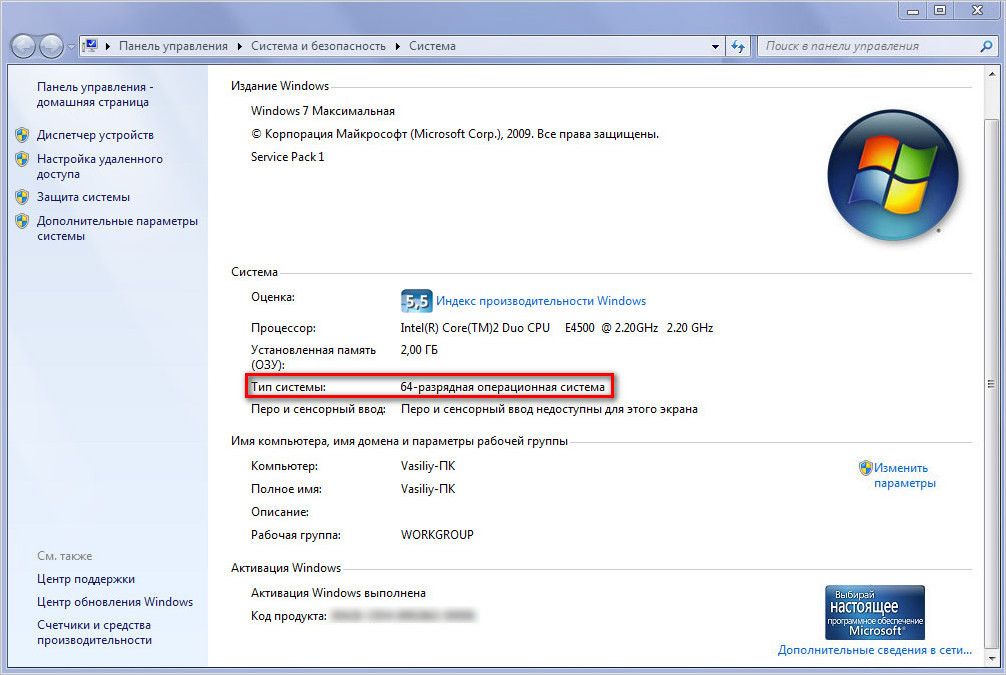
Kolmanneksi, jos tulostinmalli on vanhentunut ja valmistaja ei tarjoa sille tukea (ohjelmistopäivitykset nykyaikaisille käyttöjärjestelmäversioille), yhteensopivat ohjaimet on ladattava vaihtoehtoisista lähteistä.
Kuinka asentaa ladattu tulostinohjain oikein
Useimmissa tapauksissa Internetistä ladattuja ohjaimia ei asenneta samassa tilassa kuin levyltä asennettaessa. Niistä puuttuu ohjattu asennustoiminto. Tämä koskee ohjaimia sekä viralliselta verkkosivustolta että vaihtoehtoisista lähteistä.
Muistaa: Ennen kuin asennat tulostinohjaimen, jota ei ole ladattu viralliselta verkkosivustolta, se on tarkistettava virusten varalta. Tämä sääntö koskee kaikkia Internetistä ladattuja executive-tiedostoja.
Miten ne sitten asennetaan? Kaikki on yksinkertaista, aluksi, jos ohjaimet ladattiin arkistoon, pura se, käytä sitten tuttua näppäinyhdistelmää Windows+Pause/Break, avaa "Järjestelmän ominaisuudet" -osio ja siirry "Laitehallinta" -hakemistoon. Se näyttää kaikki tietokoneeseen liitetyt laitteet. Olemme kiinnostuneita "Tulostimet" -kohdasta. Napsauta sitä hiiren kakkospainikkeella ja valitse näkyviin tulevasta pikavalikosta "Päivitä ohjaimet".
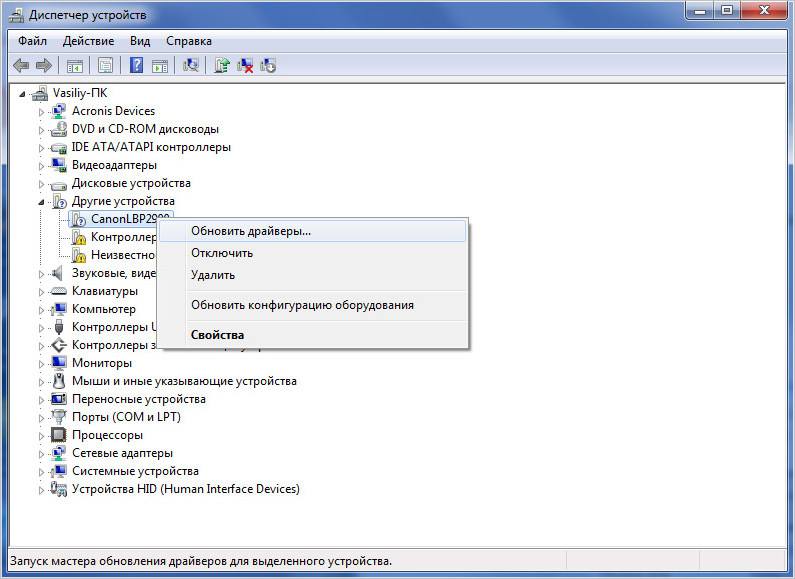
Seuraava vaihe on valita "Hae tästä tietokoneesta". Kun olet napsauttanut "Selaa" -painiketta, osoita hakemisto, jossa ladatut ja puretut ohjaimet sijaitsevat, ja napsauta "Seuraava". Asennusprosessi alkaa, minkä jälkeen tulostin on käyttövalmis.







